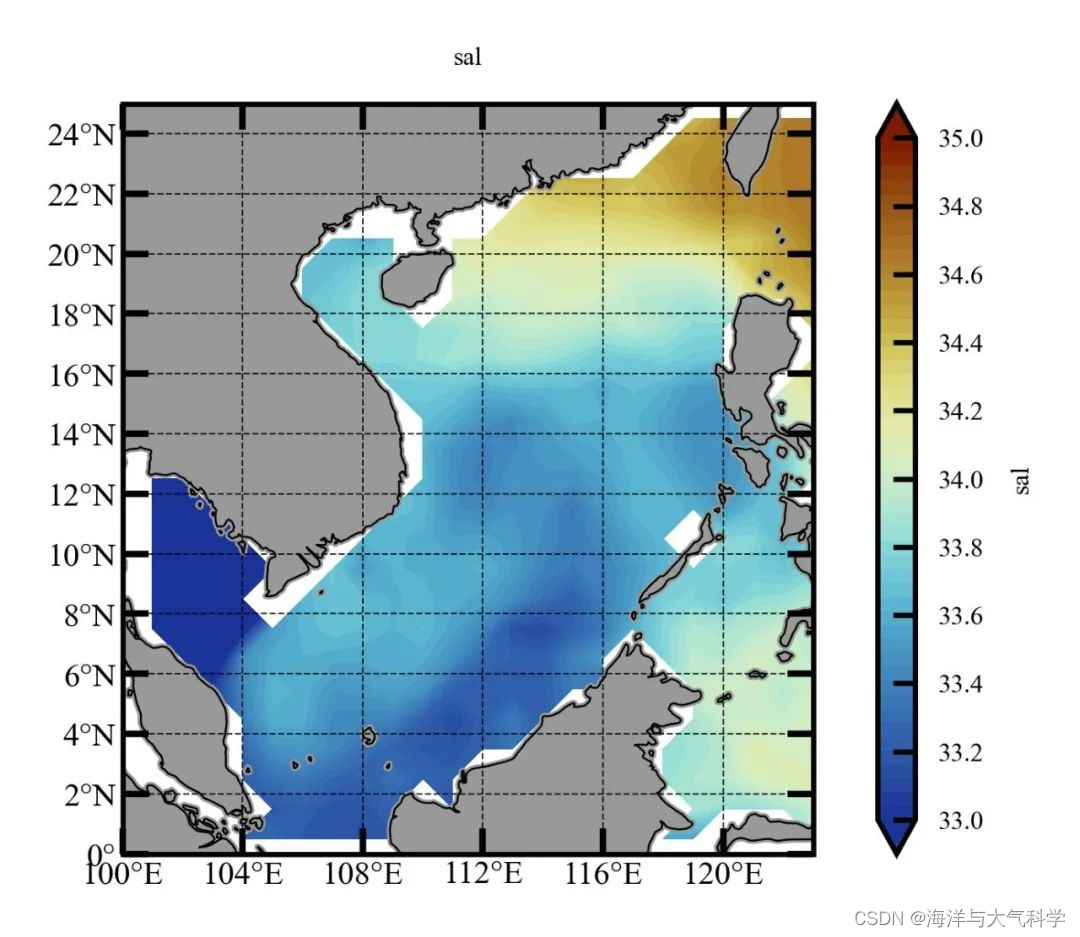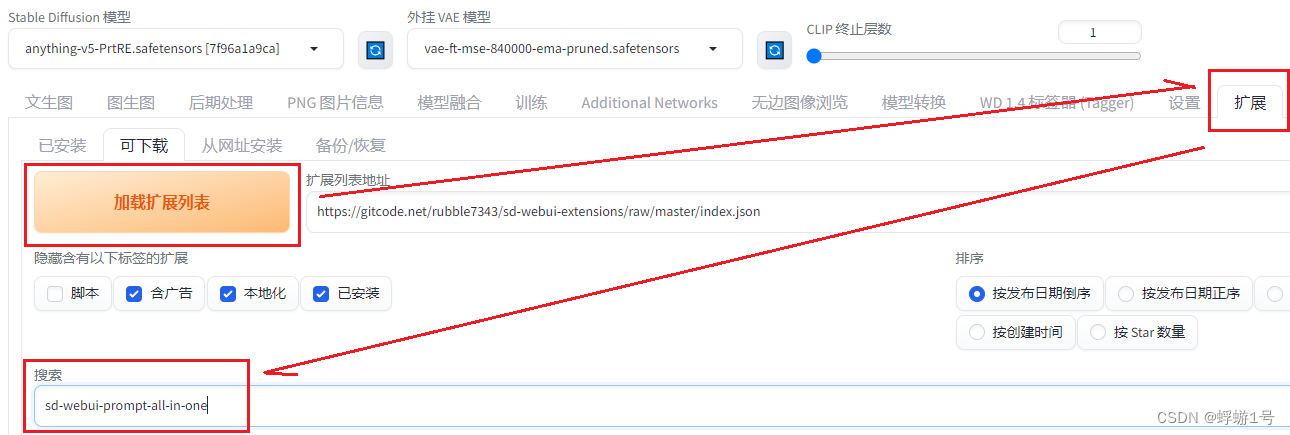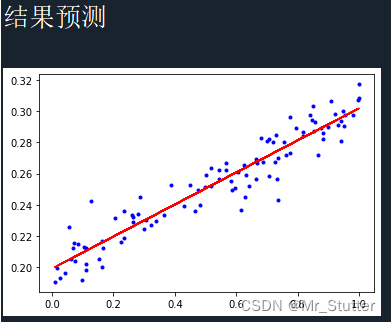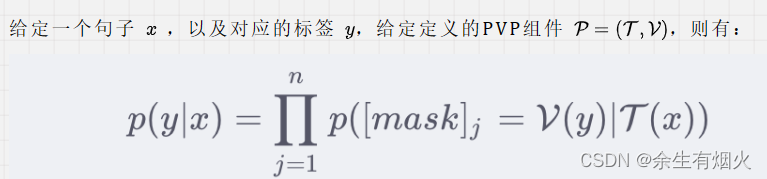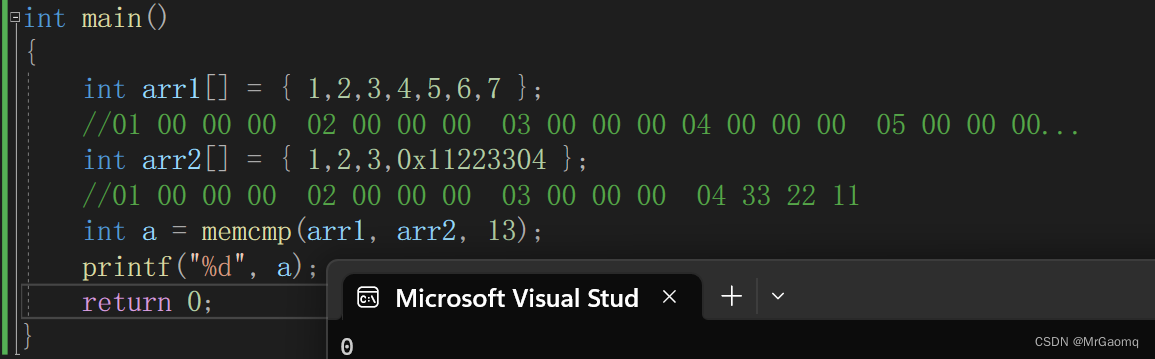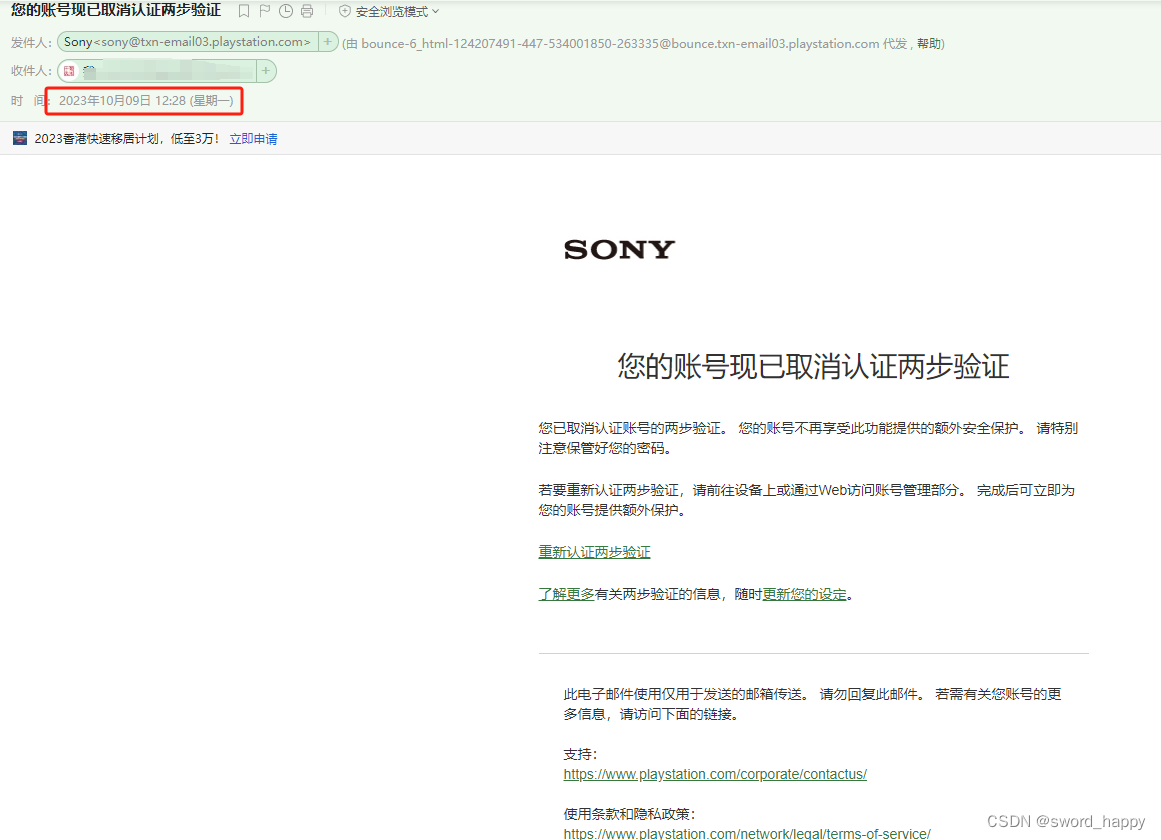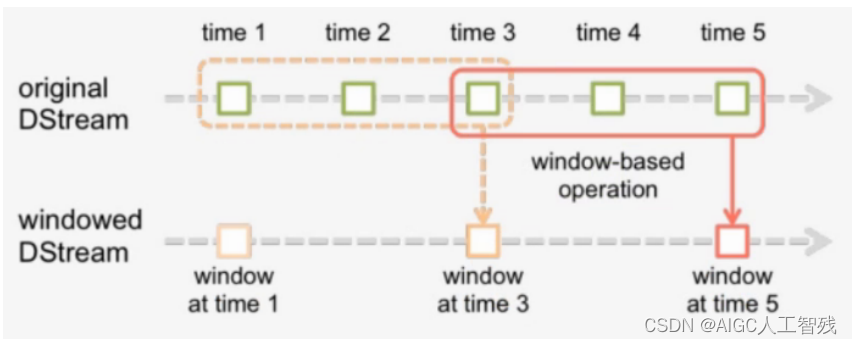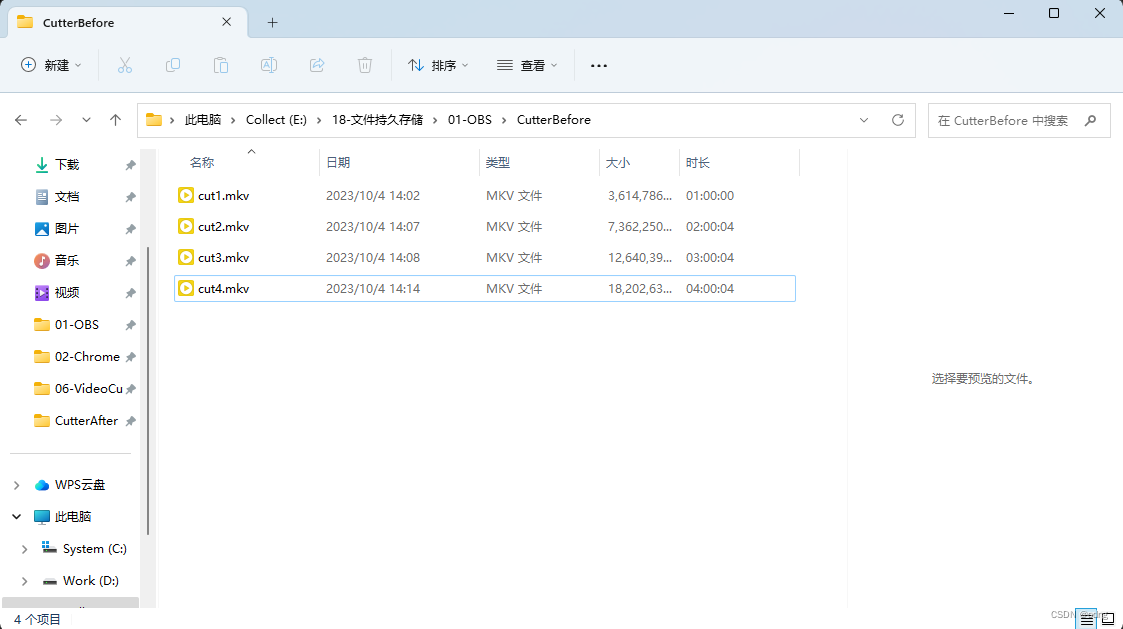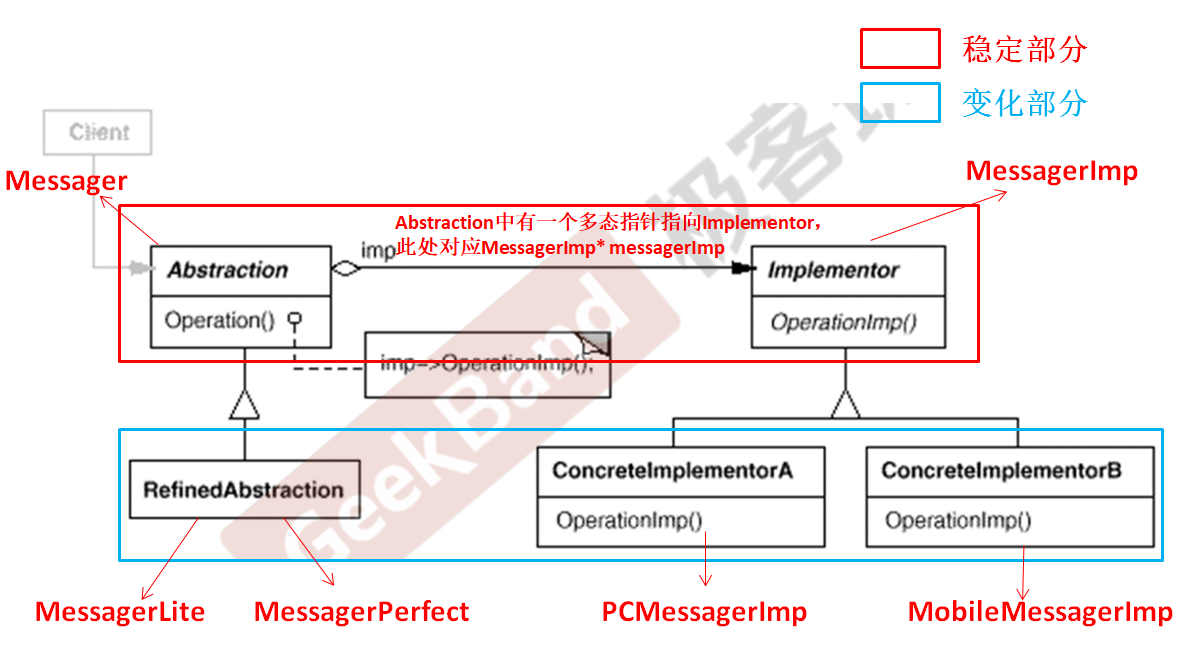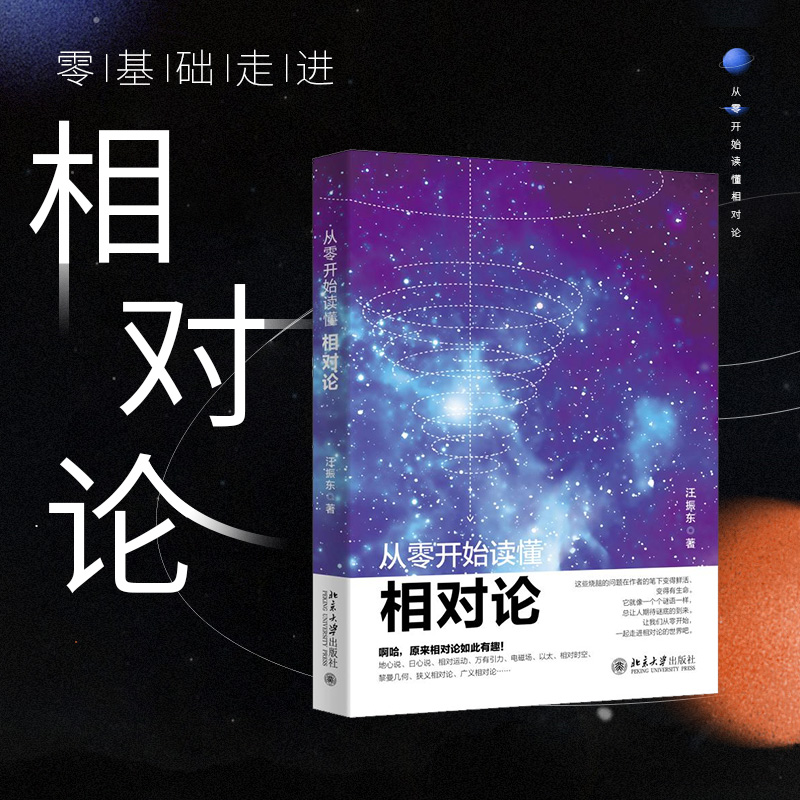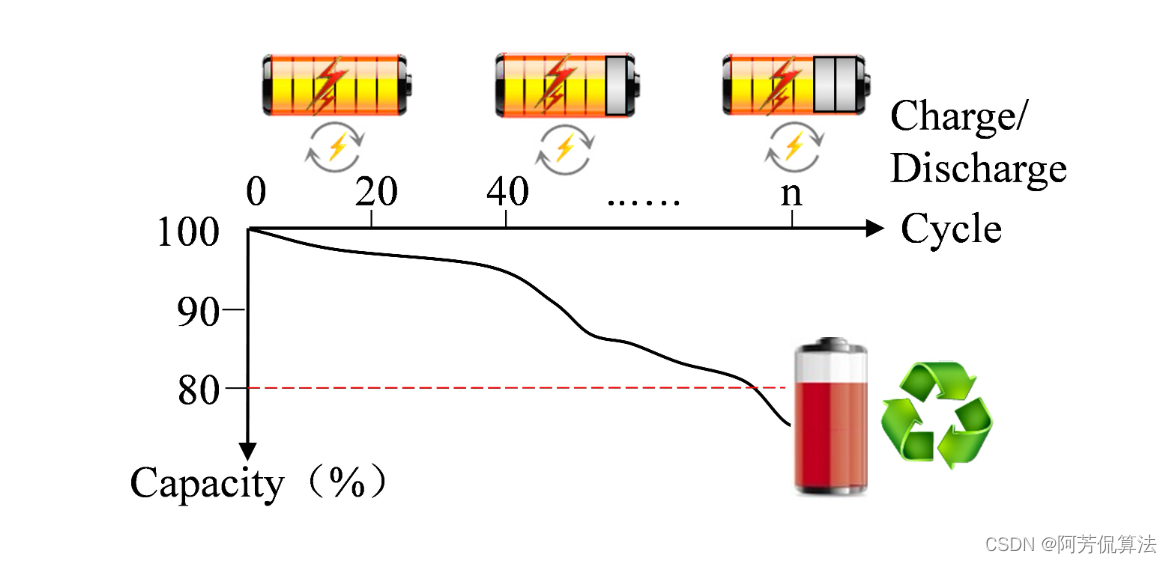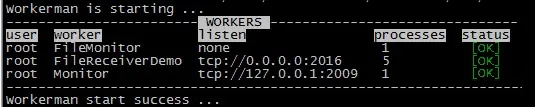MFC框架虽然古老,但编程还是方便多了,在操控界面控件的基础上,平时在Console模式习练的类可以融入到MFC中,开发应用程序还是比较方便的。下图是习练程序的界面。
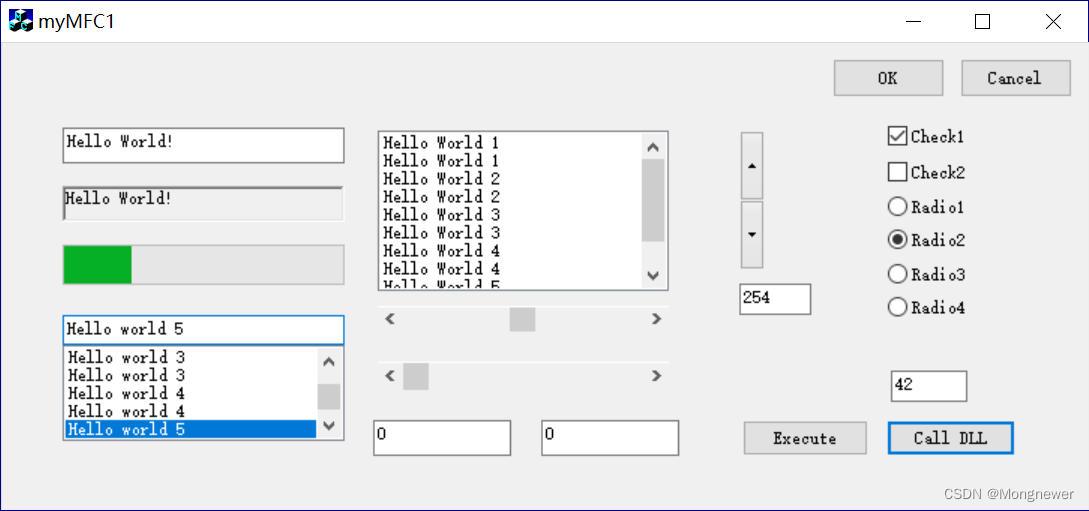
说明:
一个EDIT框,一个Label框; 当点击 Execute钮时显示 Hello World!
一个ProgressBAR,程序把它放了一个固定位置。
一个ComboBox,一个ListBox,当Execute时加入Hello World n
二个水平滚动条,点击或改变时在下部的EDIT框中显示POS数值
一个SPIN,点击时在其下面显示改变的数值
几个CheckBox和Radio button,Execute时放在固定位置。
一个EDIT用于显示对DLL的调用。
步骤一:File -> New 一个MFC新程序

选择 Dialog based 应用程序模板,其它页面用默认值。

步骤二:在Dialog页面上摆控件

步骤三:Dialog或控件上右键,进入ClassWizard

进入后是 message map页
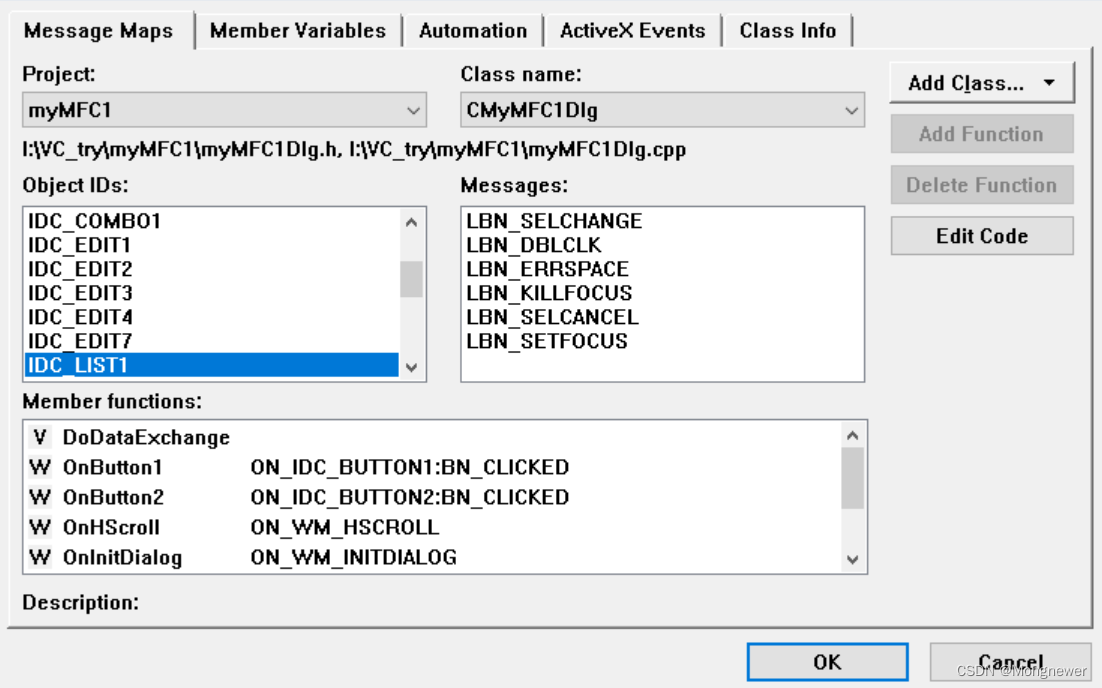
它旁边是member页

左侧的ID,在右侧有Control类的成员名 m_Edit1Ctrl,也可设数据变量名m_Edit1Val。在WIN32SDK编程时通过ID得到控件的handle,然后操作控件。现在则通过 m_Edit1Ctrl 成员名,操作它映身的左侧的那个ID的控件,具体找某个ID控件的事情交给MFC去做。在程序代码中是下面的样子:
void CMyMFC1Dlg::DoDataExchange(CDataExchange* pDX)
{CDialog::DoDataExchange(pDX);//{{AFX_DATA_MAP(CMyMFC1Dlg)DDX_Control(pDX, IDC_EDIT7, m_Edit7Ctrl);DDX_Control(pDX, IDC_EDIT4, m_Edit4);DDX_Control(pDX, IDC_SPIN2, m_Spin2);DDX_Control(pDX, IDC_EDIT3, m_Edit3);DDX_Control(pDX, IDC_SCROLLBAR1, m_Scroll1);DDX_Control(pDX, IDC_LIST1, m_List1);DDX_Control(pDX, IDC_COMBO1, m_Combo1);DDX_Control(pDX, IDC_PROGRESS1, m_Pbar1);DDX_Control(pDX, IDC_EDIT1, m_Edit1);DDX_Control(pDX, IDC_STATIC1, m_Label1);DDX_Text(pDX, IDC_EDIT2, m_Edit2val);DDX_Text(pDX, IDC_EDIT3, m_Edit3val);DDX_Text(pDX, IDC_EDIT4, m_Edit4val);DDX_Text(pDX, IDC_EDIT7, m_Edit7Val);//}}AFX_DATA_MAP
}在上面代码的下方是消息映射代码
BEGIN_MESSAGE_MAP(CMyMFC1Dlg, CDialog)//{{AFX_MSG_MAP(CMyMFC1Dlg)ON_WM_SYSCOMMAND()ON_WM_PAINT()ON_WM_QUERYDRAGICON()ON_BN_CLICKED(IDC_BUTTON1, OnButton1)ON_WM_HSCROLL()ON_BN_CLICKED(IDC_BUTTON2, OnButton2)//}}AFX_MSG_MAP
END_MESSAGE_MAP()工具箱中的控件基本上都映射好的,但ScrollBAR没有,要自己做映射、写代码,不明白微软为什么要把它单独空出来啥都不做。
在消息映射下面的OnInitDialog中把EDIT4设为SPIN的密友,让密友控件显示Spin的变化。然后创建二个滚动条的指针,并设定它们可变化的范围。Edit2和Edit3初始显示 0 值。
m_Spin2.SetBuddy(GetDlgItem(IDC_EDIT4));m_Spin2.SetRange(0,255); // TODO: Add extra initialization here//pScrollBar 为指向滚动条控件的指针CScrollBar* pScrollBar=(CScrollBar*)GetDlgItem(IDC_SCROLLBAR1);CScrollBar* pScrollBar2=(CScrollBar*)GetDlgItem(IDC_SCROLLBAR2);//设置滚动条的滚动范围和当前位置pScrollBar->SetScrollRange(0,100);pScrollBar->SetScrollPos(0);pScrollBar2->SetScrollRange(0,100);pScrollBar2->SetScrollPos(0);//将文本编辑框的值初始化为0SetDlgItemInt(IDC_EDIT2,0,TRUE);SetDlgItemInt(IDC_EDIT3,0,TRUE);当点按Execute按钮Button1时,在OnButton1()中执行如下代码。如果将每个控件看成一个Class,那这个Class的右边即是它的方法,比如AddString, SetWindowText等。
void CMyMFC1Dlg::OnButton1()
{// TODO: Add your control notification handler code herem_Edit1.SetWindowText(_T("Hello World!"));m_Label1.SetWindowText(_T("Hello World!"));m_Pbar1.SetRange(0, 100); m_Pbar1.SetPos(25);m_Combo1.AddString("Hello world 1");m_Combo1.AddString("Hello world 2");m_Combo1.AddString("Hello world 3");m_Combo1.AddString("Hello world 4");m_Combo1.AddString("Hello world 5");m_Combo1.SelectString(1, "Hello world 5");m_List1.AddString("Hello World 1");m_List1.AddString("Hello World 2");m_List1.AddString("Hello World 3");m_List1.AddString("Hello World 4");m_List1.AddString("Hello World 5");m_Scroll1.SetScrollRange(1,100,true);m_Scroll1.SetScrollPos(50, true);CheckDlgButton(IDC_CHECK1, 1);CheckDlgButton(IDC_CHECK2, 1);CheckRadioButton(IDC_RADIO1, IDC_RADIO4, IDC_RADIO2);
}对滚动条的处理是在CSDN网友代码基础上修改的,他直接将代码写在了程序里,没有单独创建新类。还有对SPIN的代码处理,那些代码是工作的,但如果给Spin SetBuddy密友控件直接就可显示的。
接下来的代码是对 MFC DLL 的调用
void CMyMFC1Dlg::OnButton2()
{// TODO: Add your control notification handler code herechar mystring[25];itoa(fnMFC_dll(), mystring, 10);//m_Edit6.SetWindowText(mystring);m_Edit7Ctrl.SetWindowText(mystring);
}在调用前,先包含它的H文件,再LINK时把它的LIB文件包括进去。
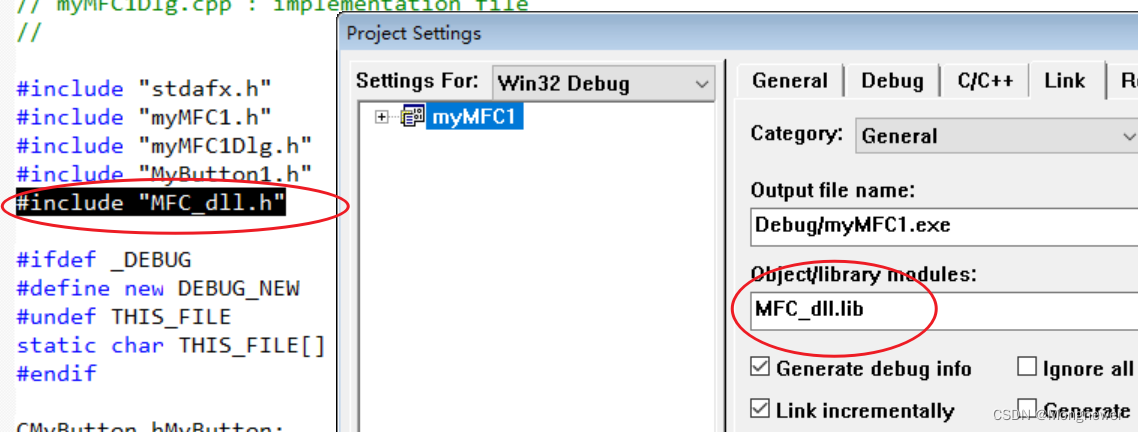
MFC暂时习练到此。那个DLL的编写,基本上MFC编写DLL生成的,生成后加了个返回42如下。
MFC_DLL_API int fnMFC_dll(void)
{
return 42;
}
如果要计算,括号中的void可以是int等传送的变量,计算后再return。还可以增加新方法,实现真实有用的功能。MFC有些图表界面库挺不错的,如果开发图表类软件,可用界面库简化操作。感谢CSDN朋友们的代码示范!